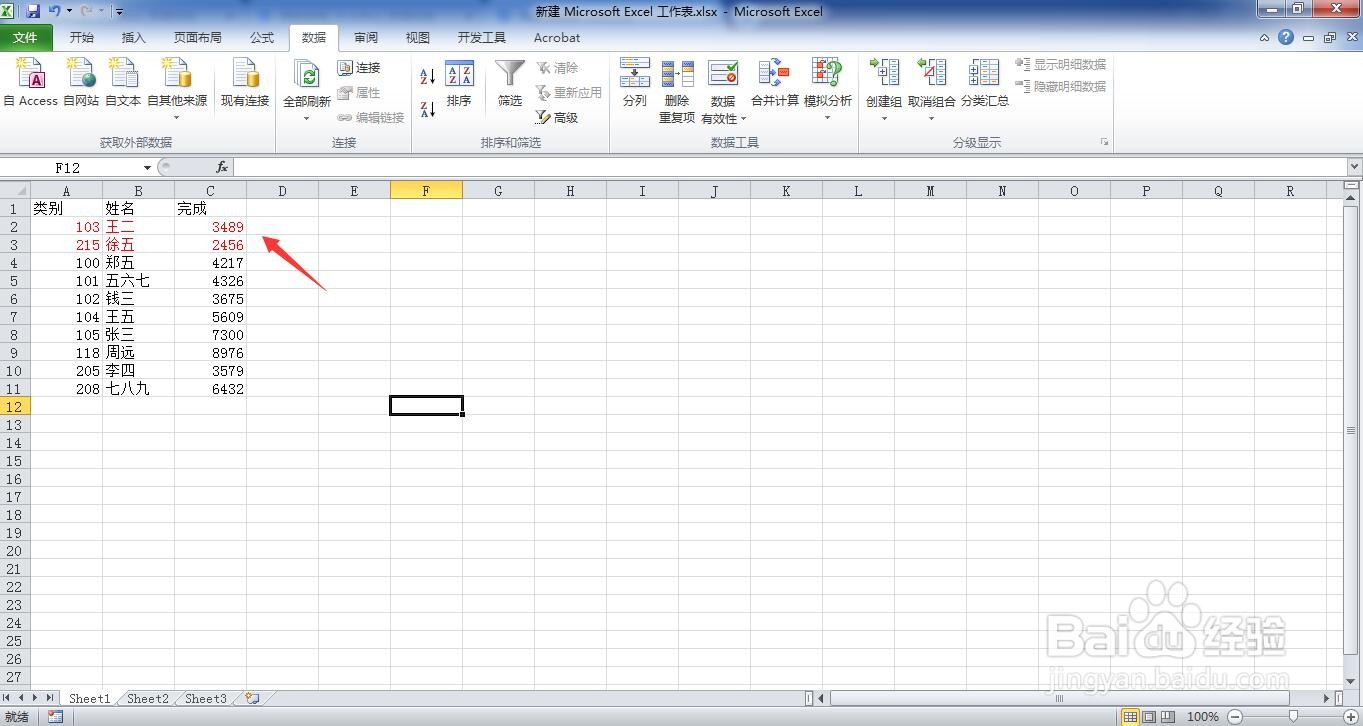1、打开一个需要编辑的excel表格。
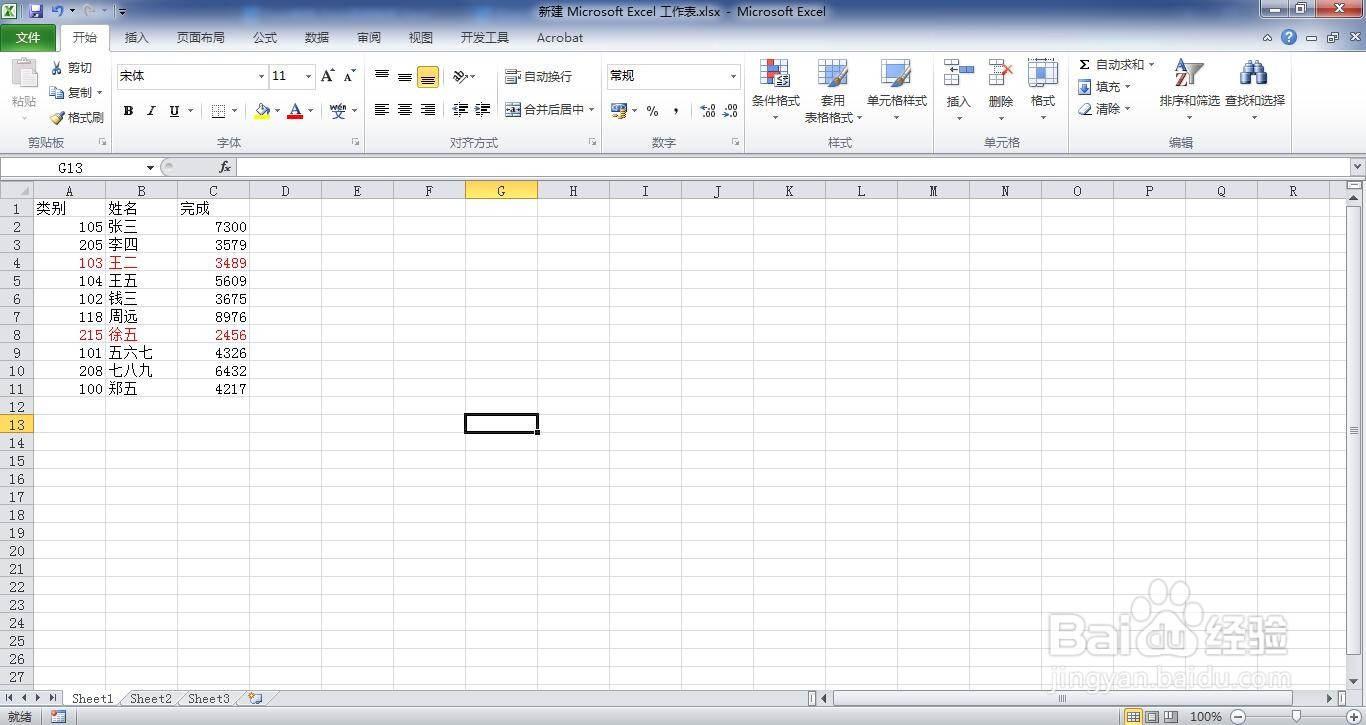
2、选中所有数据,点击”数据“菜单。
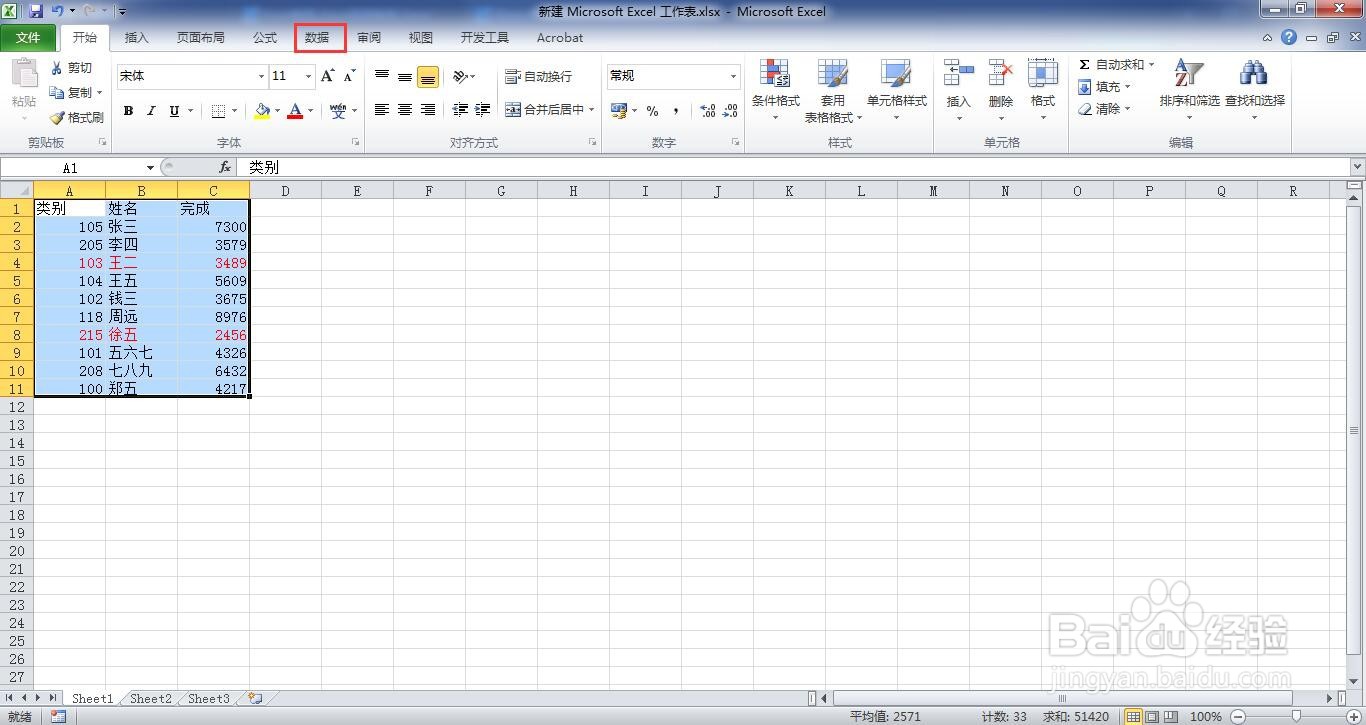
3、点击”排序“命令。
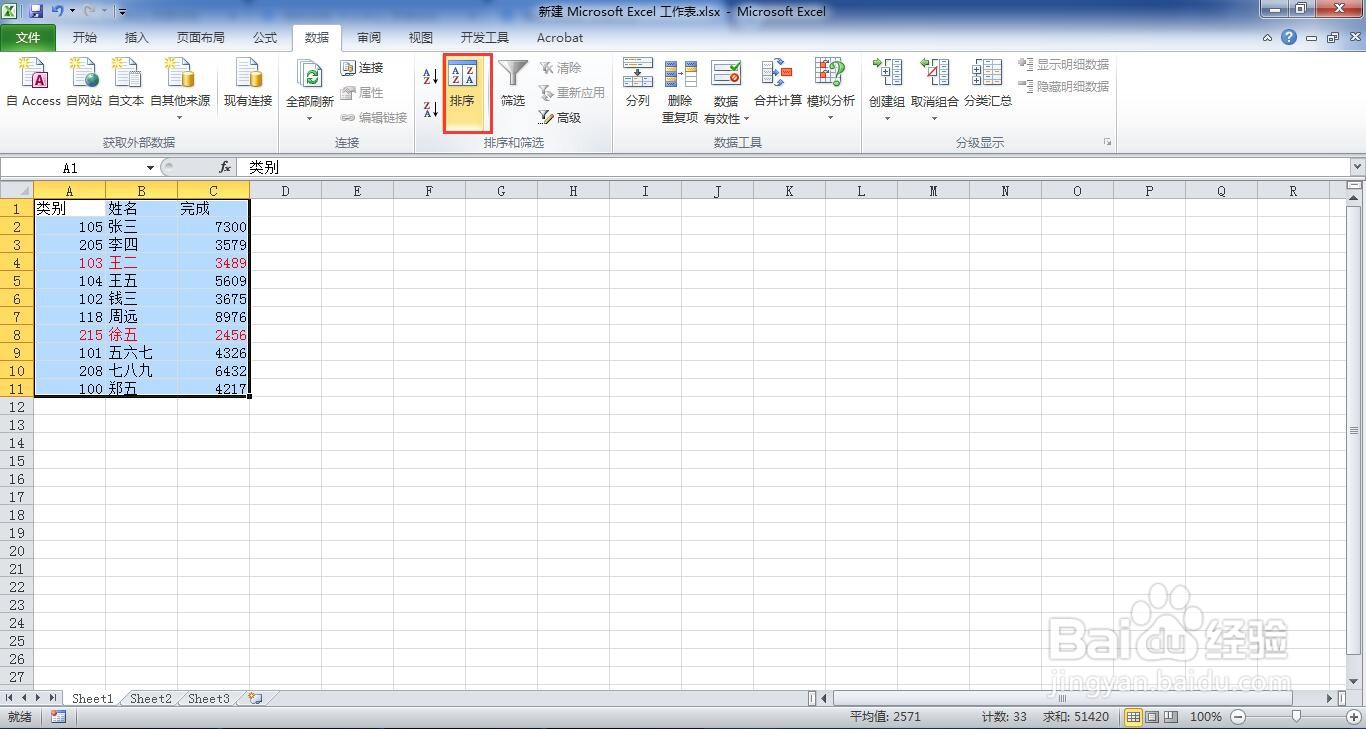
4、在弹出的“排序”对话框中,将主要关键字选为“类别”。
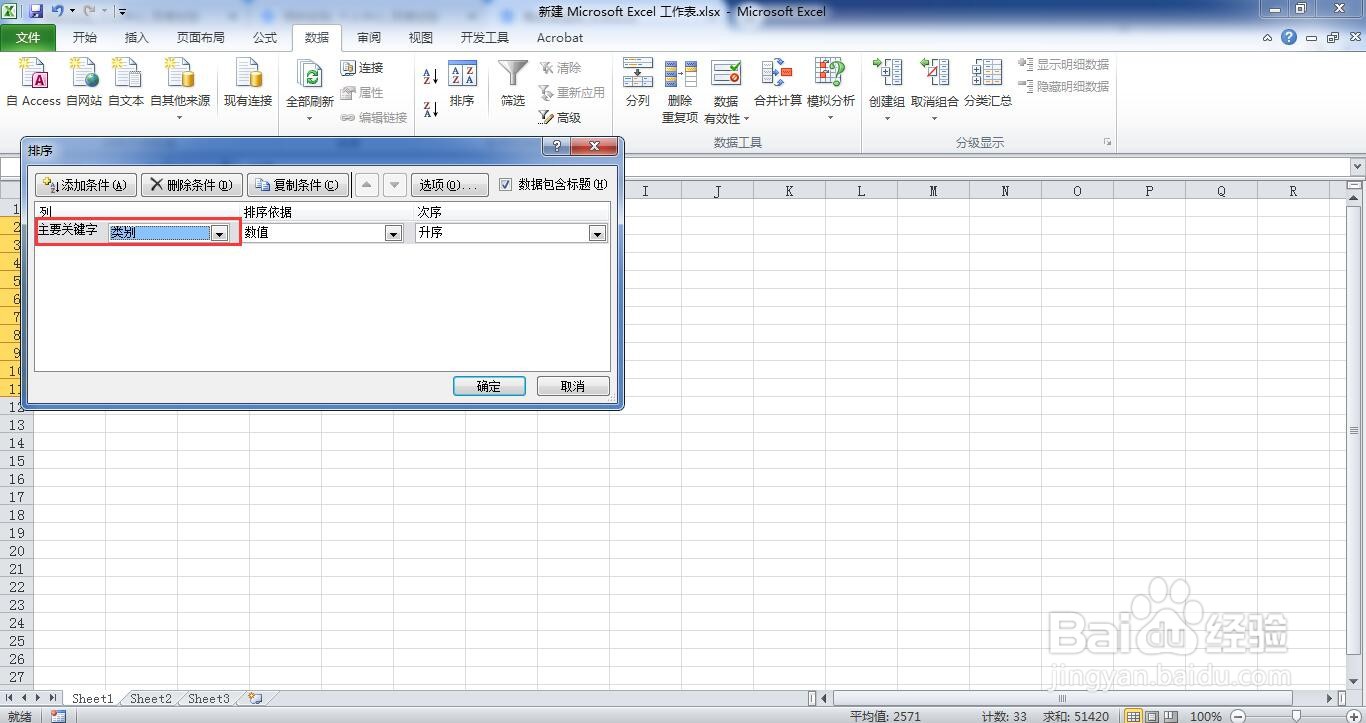
5、点击“确定”后,完成排序。
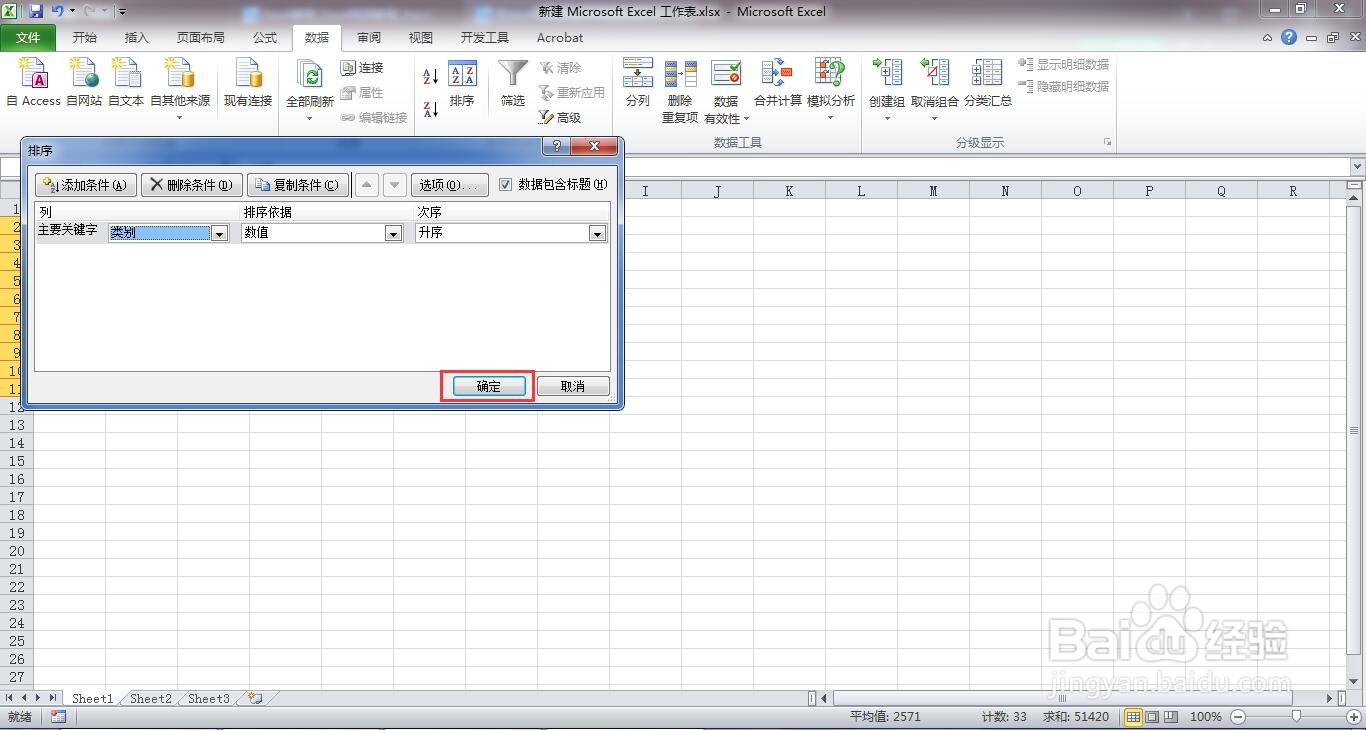
6、再次单击“数据”选项卡中的“排序”。
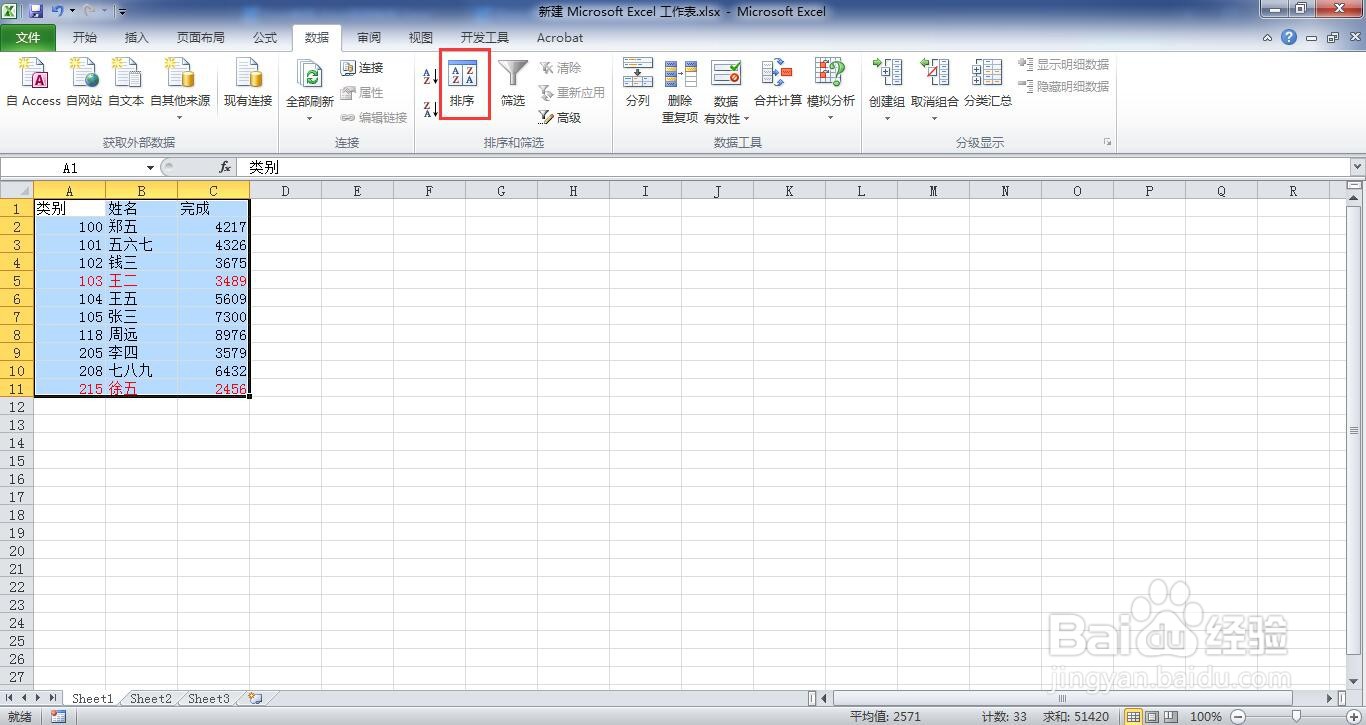
7、在弹出的“排序”对话框中选择“类别”,排序依据为“字体颜色”。
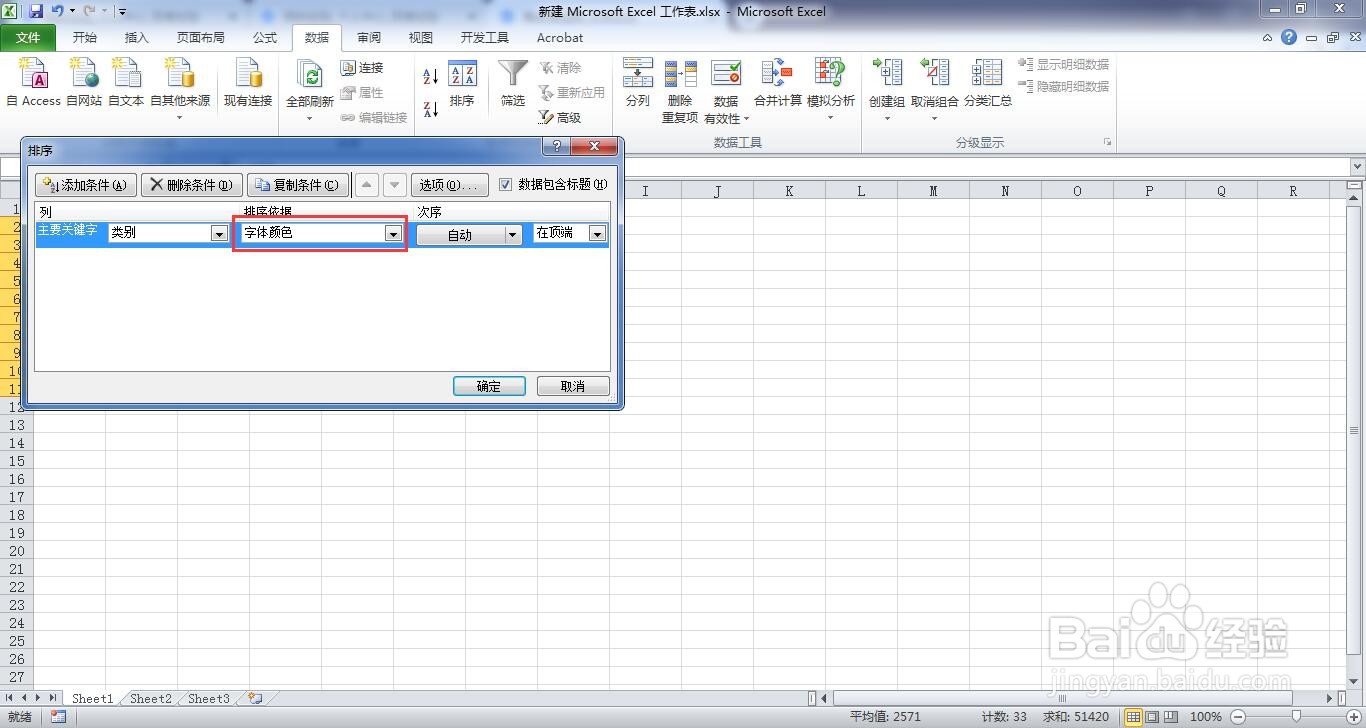
8、次序选择为红色。

9、单击“确定”后,字体颜色排序就完成了。
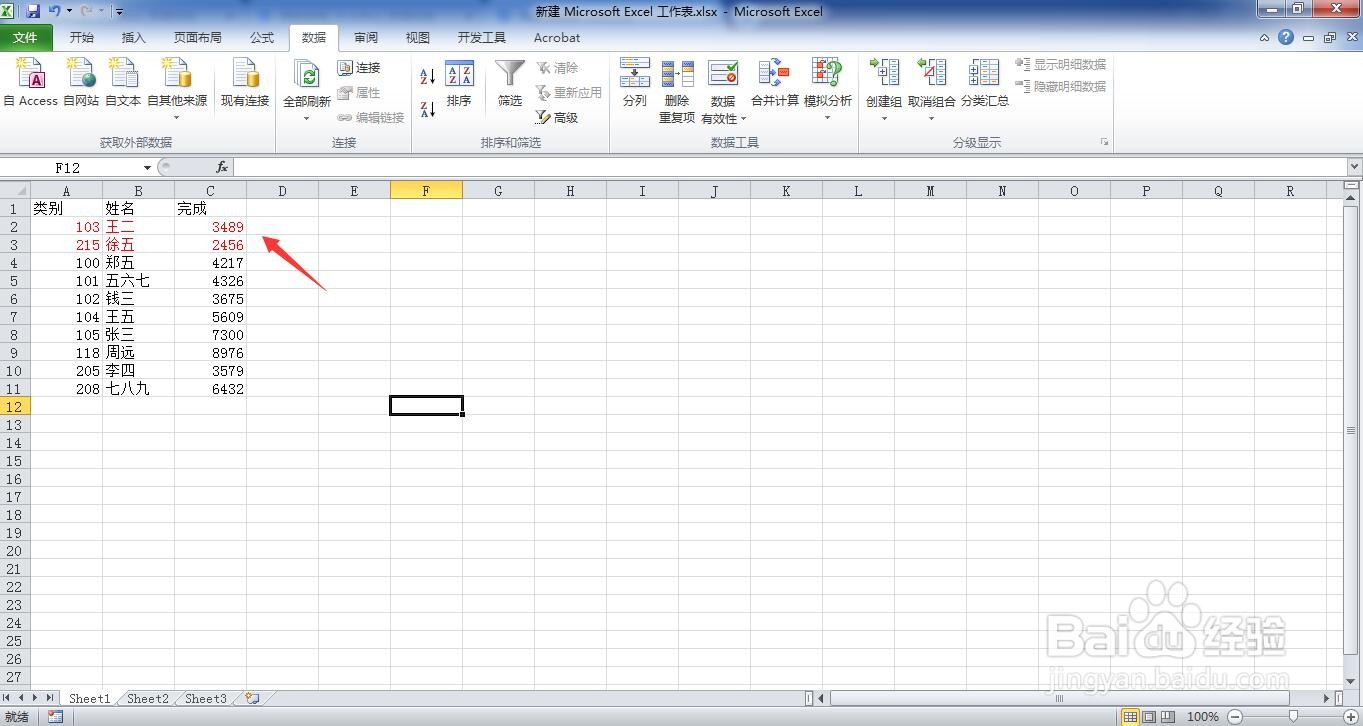
时间:2024-10-14 01:16:37
1、打开一个需要编辑的excel表格。
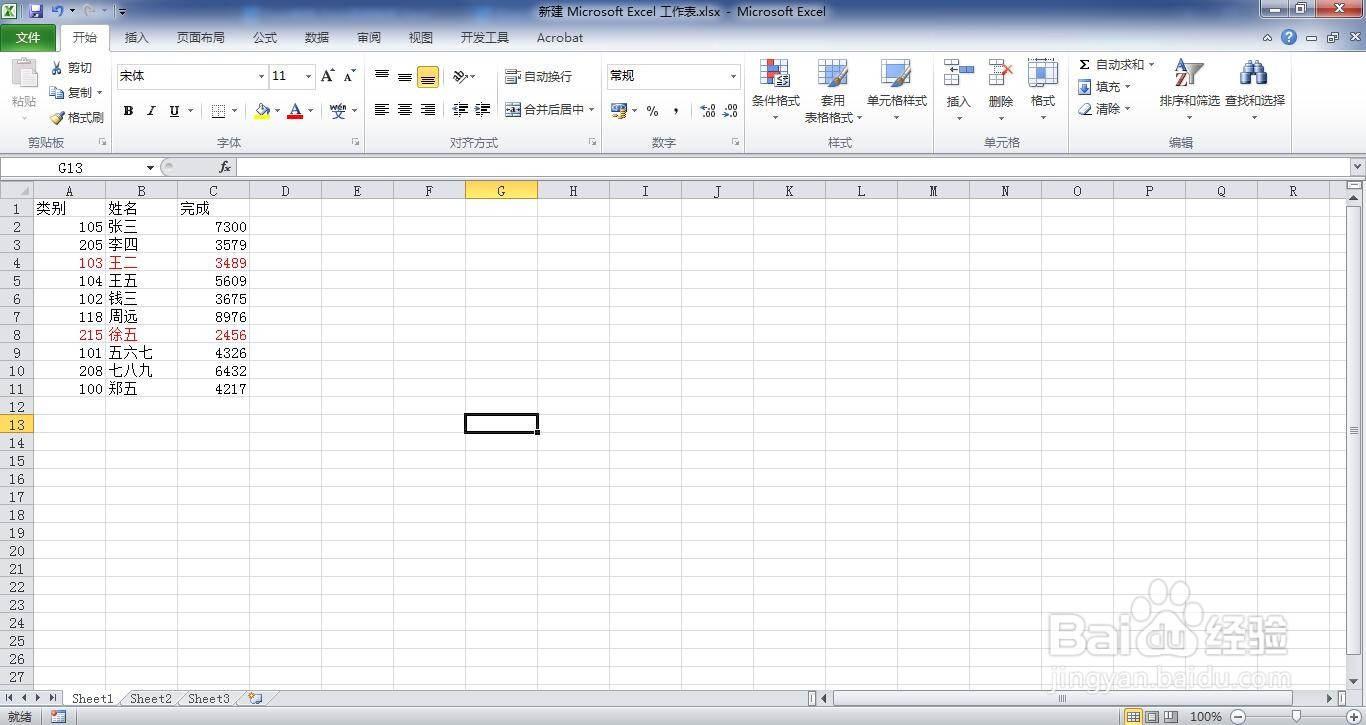
2、选中所有数据,点击”数据“菜单。
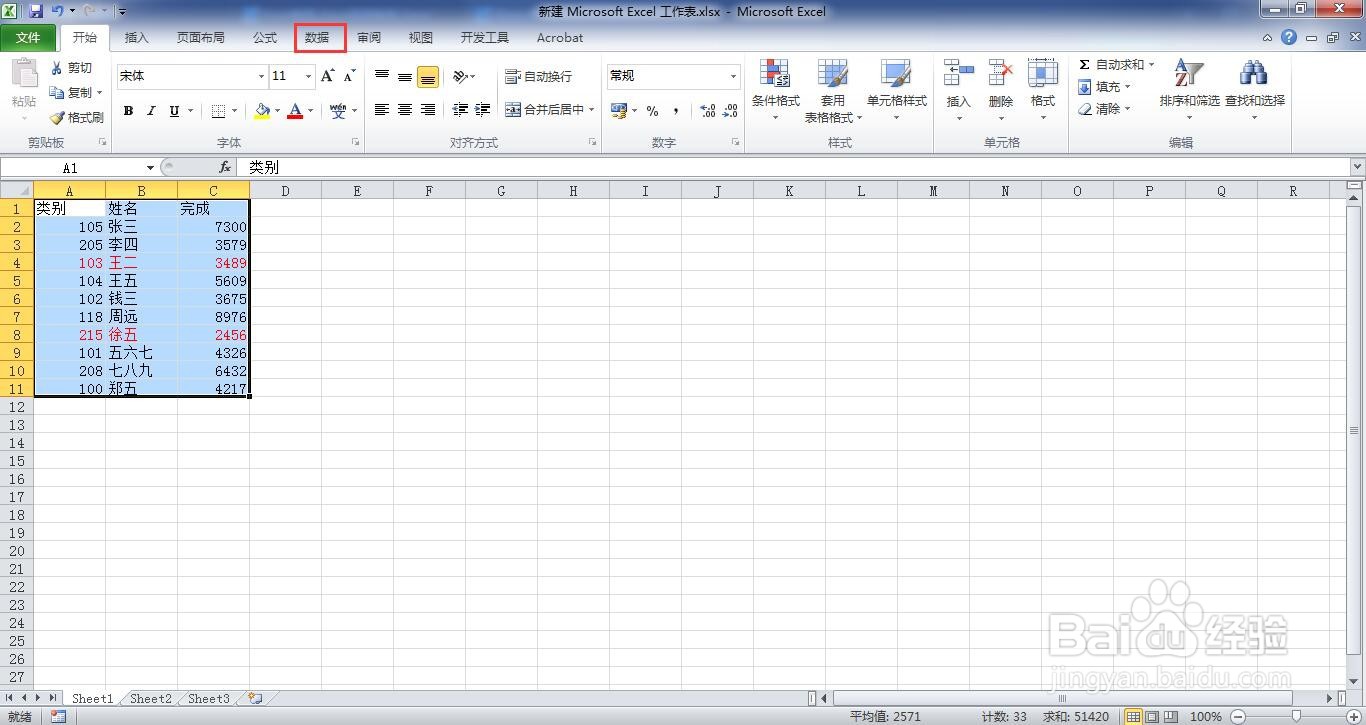
3、点击”排序“命令。
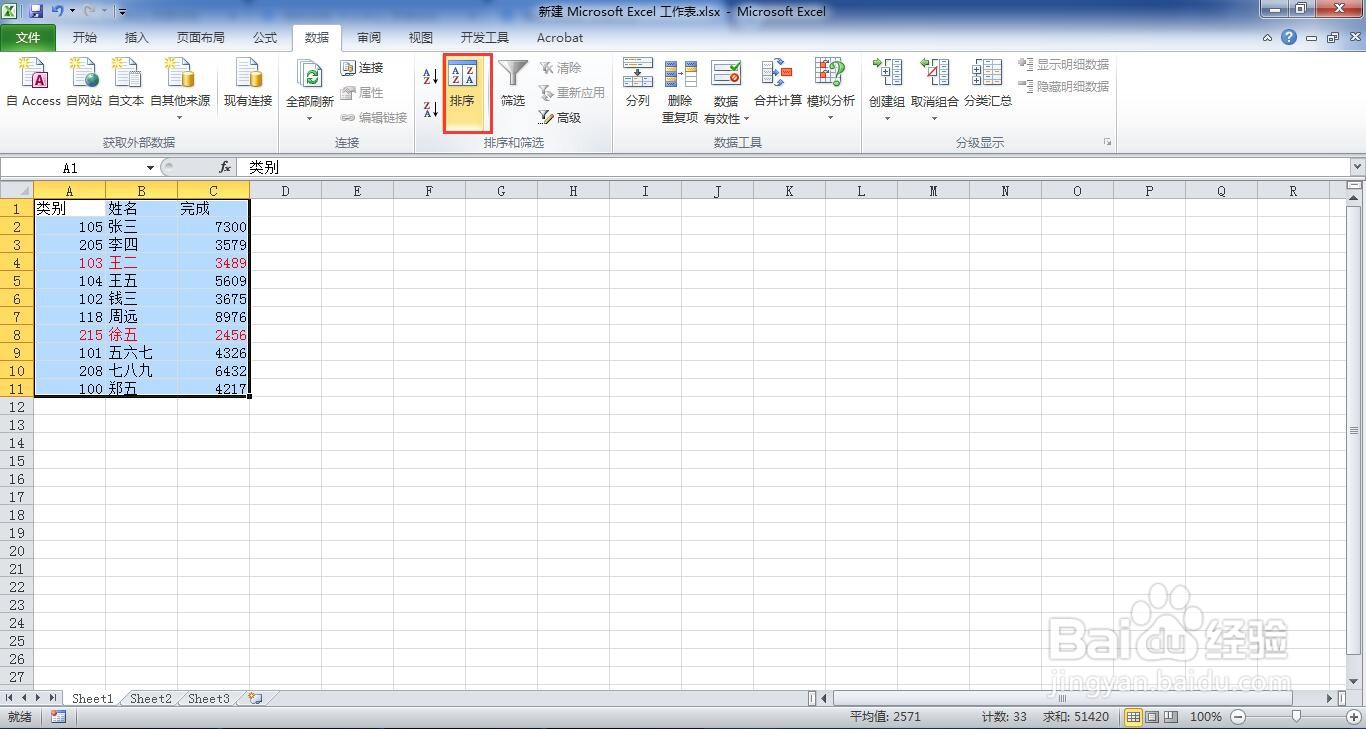
4、在弹出的“排序”对话框中,将主要关键字选为“类别”。
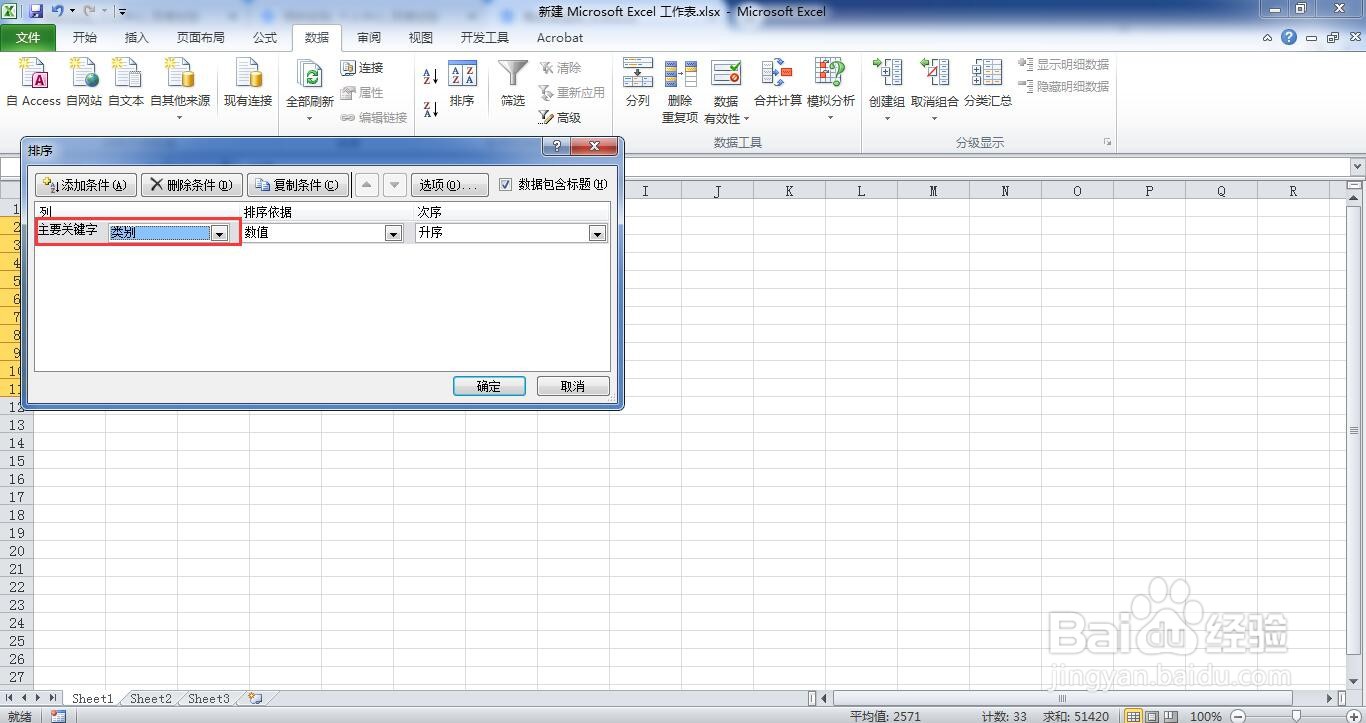
5、点击“确定”后,完成排序。
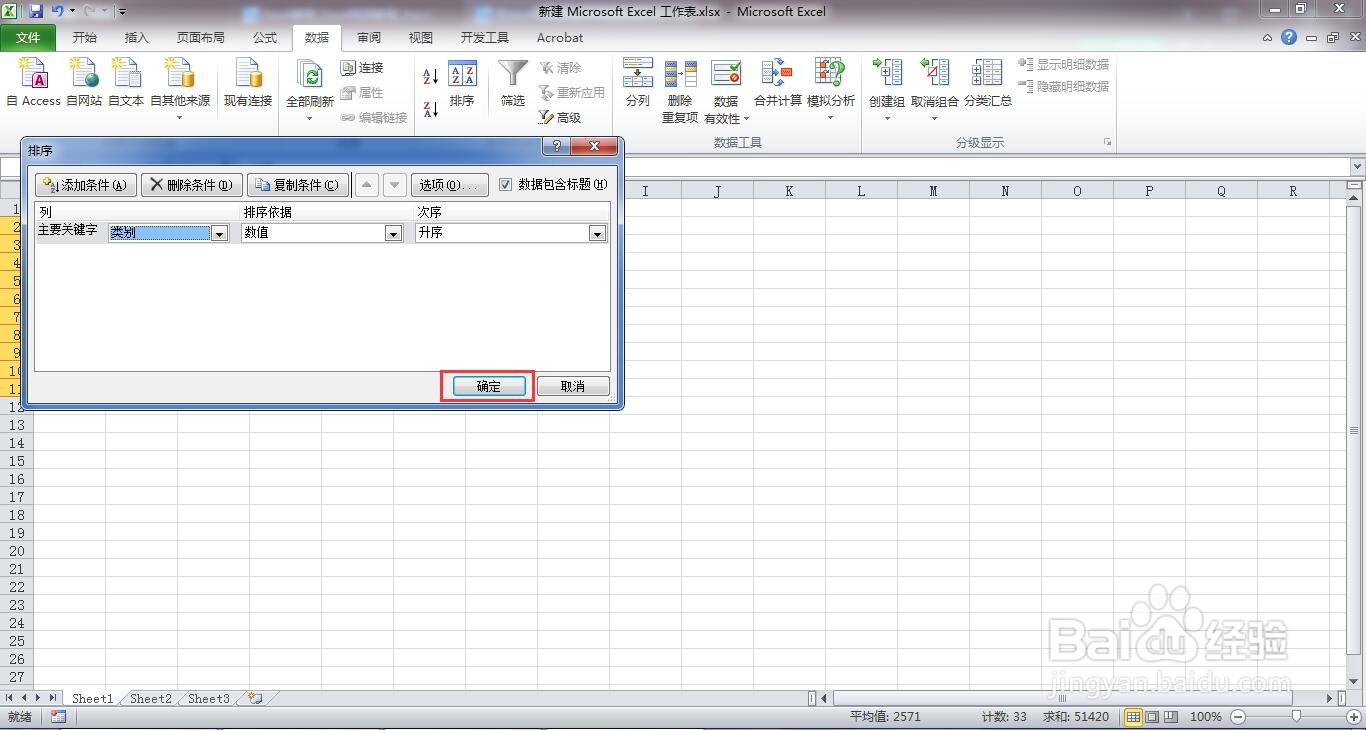
6、再次单击“数据”选项卡中的“排序”。
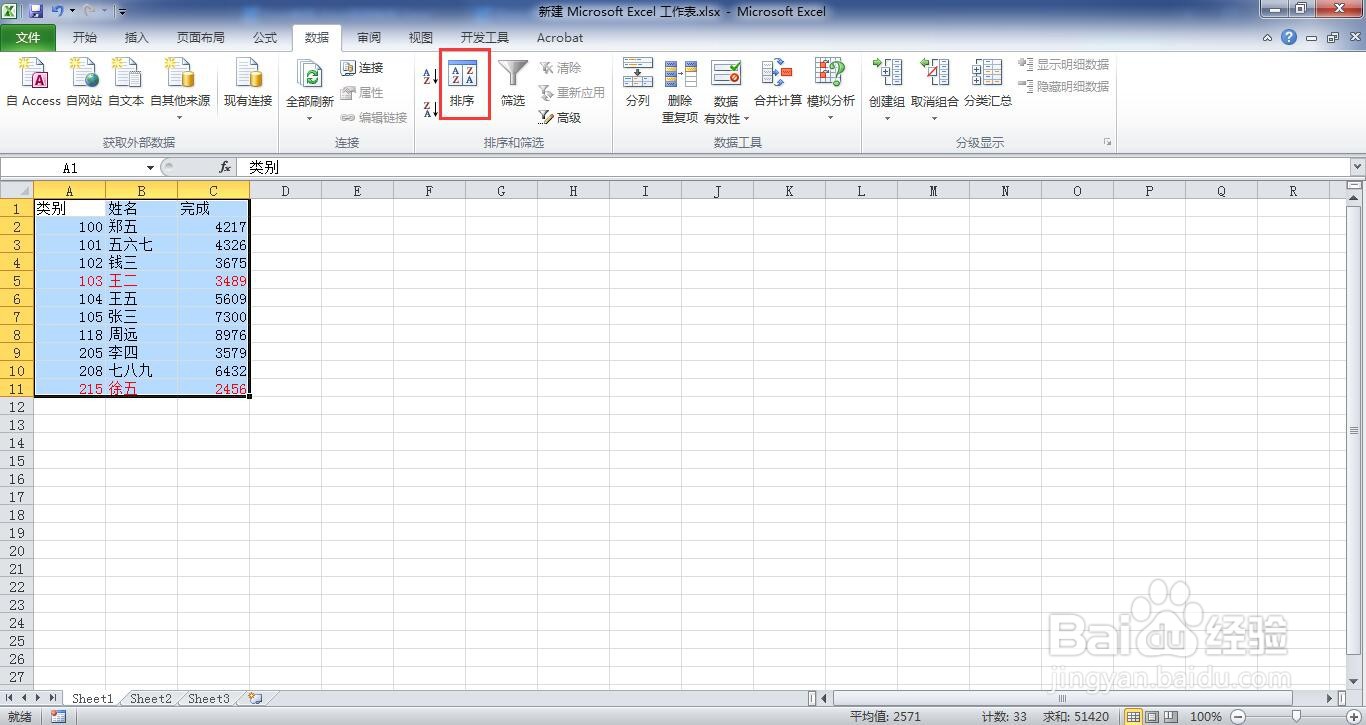
7、在弹出的“排序”对话框中选择“类别”,排序依据为“字体颜色”。
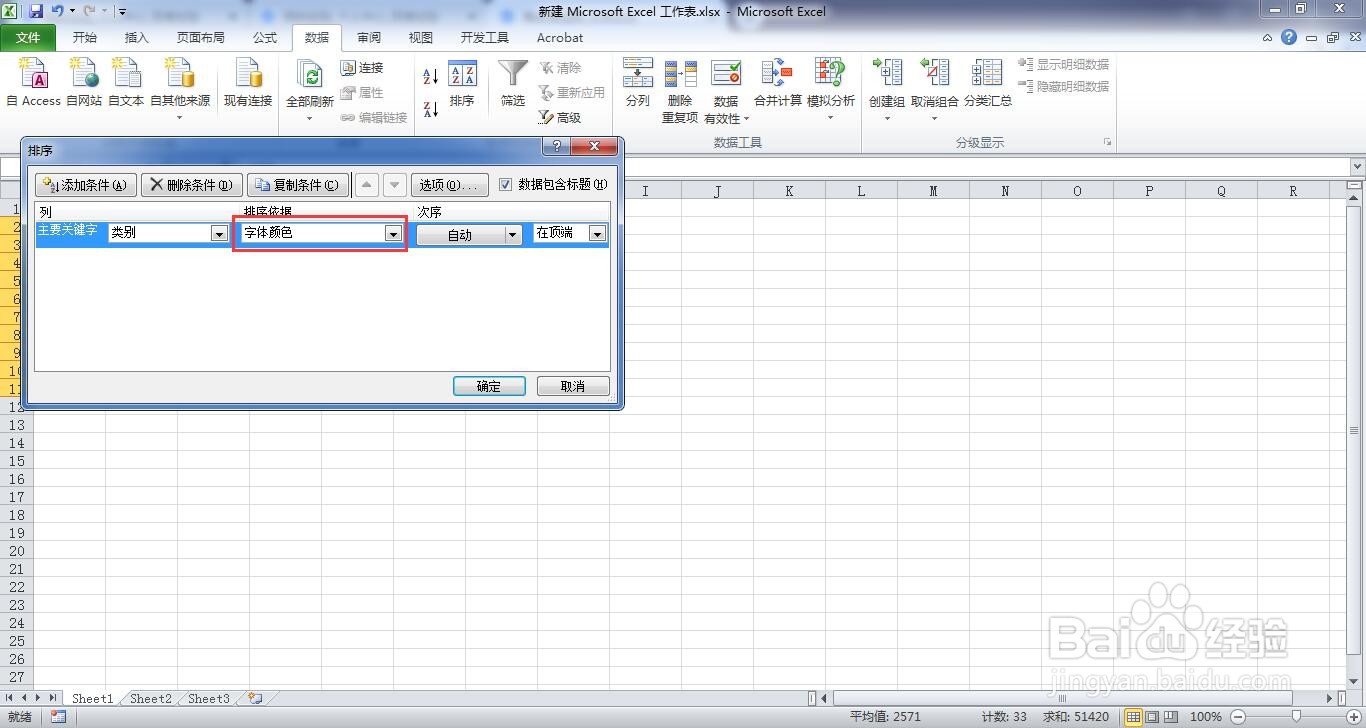
8、次序选择为红色。

9、单击“确定”后,字体颜色排序就完成了。